AVG TuneUp Review: is het de moeite waard voor uw pc in 2022?
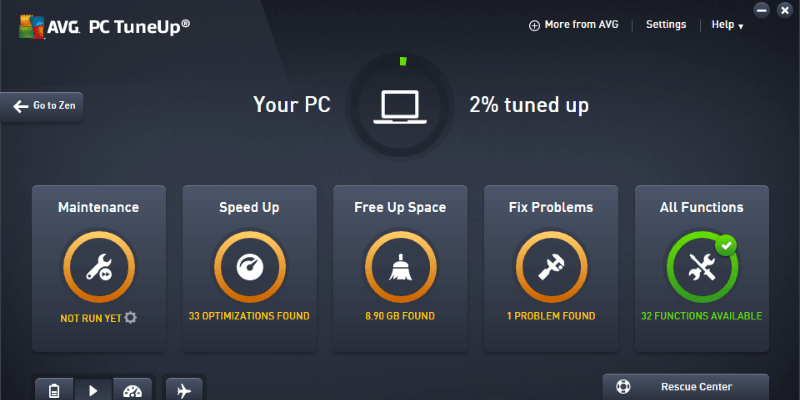
AVG TuneUp
Samengevat
AVG TuneUp is een geweldige softwaretool voor zowel beginnende als ervaren computergebruikers die hun onderhoudsroutines eenvoudiger willen maken. Als je niet wist dat je zelfs voor je computer moest zorgen, dan zal het je zeker helpen! TuneUp bevat een reeks tools die zijn ontworpen om u te helpen met alles, van snelheidsoptimalisaties tot beheer van vrije ruimte tot het veilig verwijderen van bestanden, met nog veel meer daartussenin.
Een belangrijk ding om in gedachten te houden is dat de voordelen die u krijgt variëren afhankelijk van het apparaat waarop u TuneUp installeert. Als u een gloednieuwe machine heeft, zult u niet veel plotselinge verbeteringen opmerken, aangezien deze waarschijnlijk al op topefficiëntie draait. Maar als u uw computer al een tijdje hebt en intensief gebruikt, zult u aangenaam verrast zijn door de verbeteringen in opstarttijd, herstel van vrije ruimte en meer.
Wat ik leuk vind: Uiterst eenvoudig in gebruik. Automatiseert basisonderhoudstaken. Opties voor apparaatbeheer op afstand. Onbeperkt aantal apparaatinstallaties. Gratis licentie voor opschoningsapps voor Mac en Android.
Wat ik niet leuk vind: Resultaten komen niet altijd overeen met de hype. Af en toe valse positieven.
Wat is AVG TuneUp?
AVG TuneUp, voorheen AVG PC Tuneup en TuneUp Utilities genoemd, is een programma dat een aantal nuttige computeronderhoudstaken automatiseert.
U kunt deze meestal handmatig afhandelen, maar met TuneUp kunt u een onderhoudsschema opstellen en vervolgens weer aan het werk (of spelen). In plaats van u te concentreren op het zorgen dat uw computer soepel werkt, kunt u zich concentreren op wat u ermee wilt bereiken.
Is AVG TuneUp voor Mac?
Technisch gezien is het dat niet. TuneUp is ontwikkeld om op Windows-pc’s te draaien. Maar AVG biedt ook een app met de naam AVG Cleaner waarmee Mac-gebruikers onnodige rommel kunnen opruimen en bestanden kunnen dupliceren en schijfruimte op Mac-machines kunnen vrijmaken.
Het belangrijkste doel van deze app is om opslagruimte terug te winnen, omdat de meeste MacBooks worden geleverd met slechts 256 GB (of 512 GB) flashopslag die snel kan worden gevuld. U kunt AVG Cleaner gratis krijgen op de Mac App Store of lees onze gedetailleerde recensie van de beste Mac-opschoningsapps.
Is AVG TuneUp veilig in gebruik?
Voor het grootste deel is TuneUp absoluut veilig in gebruik. AVG is een gerenommeerd bedrijf dat ook een aantal andere programma’s aanbiedt, waaronder een goed aangeschreven gratis antivirussoftwarepakket. Het installatieprogramma bevat geen spyware of adware en het probeert geen ongewenste software van derden te installeren.
Omdat het echter in staat is om te communiceren met uw bestandssysteem en wijzigingen aan te brengen in de manier waarop uw computer werkt, moet u altijd heel voorzichtig zijn om de volledige details te lezen voordat u een van de voorgestelde wijzigingen toepast. Wanneer het probeert schijfruimte vrij te maken, markeert het af en toe grote bestanden zoals oudere herstelpunten voor verwijdering, terwijl u ze misschien liever in de buurt wilt houden. De functie die de levensduur van de batterij verlengt door bepaalde achtergrondprogramma’s in de sluimerstand te zetten, kan er ook voor zorgen dat uw computer zich onverwachts gedraagt als u een vereist programma in de sluimerstand zet. Zorg ervoor dat je precies begrijpt wat het wil doen voordat je begint!
Is AVG TuneUp gratis?
AVG TuneUp is eigenlijk een balans van beide. Het biedt een gratis basisservice, evenals de optie van een jaarabonnement dat verschillende ‘Pro’-functies ontgrendelt.
Wanneer u het programma voor het eerst downloadt, ontvangt u 30 dagen een gratis proefversie van de Pro-functies. Als die tijd opraakt zonder een abonnement aan te schaffen, wordt u gedowngraded naar de gratis versie van de software en verliest u de betaalde Pro-functies.
Hoeveel kost AVG TuneUp?
TuneUp is geprijsd als een jaarabonnement en kost $ 29.99 per apparaat voor toegang tot de Pro-functies als u zich aanmeldt voor jaarlijkse facturering. Of u kunt $ 34.99 per jaar betalen, waardoor u het op maximaal 10 apparaten kunt gebruiken, ongeacht of dit Windows-, Mac- of Android-apparaten zijn.
Inhoudsopgave
Waarom me vertrouwen voor deze recensie?
Hallo, mijn naam is Thomas Boldt en ik ben gefascineerd door computers sinds ik mijn eerste toetsenbord op de kleuterschool in handen kreeg. Om je een idee te geven van hoe lang geleden dat was, kon het scherm alleen de kleur groen weergeven en zat er geen harde schijf in – maar het was nog steeds verrassend genoeg voor mijn jonge geest dat het mijn aandacht onmiddellijk trok.
Sindsdien heb ik computers thuis om te spelen, en meer recentelijk voor werk. Als gevolg hiervan moet ik ervoor zorgen dat ze altijd topprestaties leveren, anders schaadt het letterlijk mijn productiviteit, mijn carrière en mijn plezier. Dat is een serieuze motivatie. Ik heb in de loop der jaren een aantal verschillende programma’s voor het opschonen en onderhouden van computers uitgeprobeerd en ik heb geleerd hoe ik de reclamehype kan onderscheiden van de echte voordelen.
Opmerking: AVG heeft me geen gratis exemplaar van de software of een andere vergoeding gegeven om deze TuneUp-recensie te schrijven, en ze hebben geen input of redactionele beoordeling van de inhoud gehad.
Gedetailleerd overzicht van AVG TuneUp
Om u een idee te geven van hoe TuneUp werkt, zal ik u door het installatie- en configuratieproces leiden, evenals kijken naar alle belangrijke functies die de software biedt. Er zijn zoveel individuele tools dat ik geen ruimte heb om ze allemaal te verkennen zonder je tot tranen toe te vervelen, maar ik zal de belangrijkste functies bespreken.
Installatie en configuratie
Het installeren van TuneUp op een Windows-pc is vrij eenvoudig en er is een mooie gebruiksvriendelijke interface om u door het proces te begeleiden. Het enige deel dat u zou kunnen pauzeren, is de stap waarvoor u een AVG-account moet instellen om door te gaan – maar als u goed kijkt, ziet u linksonder een optie ‘voorlopig overslaan’. Dit is handig als u de software alleen voor een proefrit wilt gebruiken voordat u zich vastlegt, maar het kan toch de moeite waard zijn om een account aan te maken.
Zodra de installatie is voltooid, stelt TuneUp u voor om uw eerste scan uit te voeren om een idee te krijgen van wat het voor uw specifieke apparaat kan doen. Toen ik op mijn relatief nieuwe Dell XPS 15-laptop (ongeveer 6 maanden oud) draaide, slaagde het er nog steeds in om verrassend veel werk te doen – zo leek het in eerste instantie.
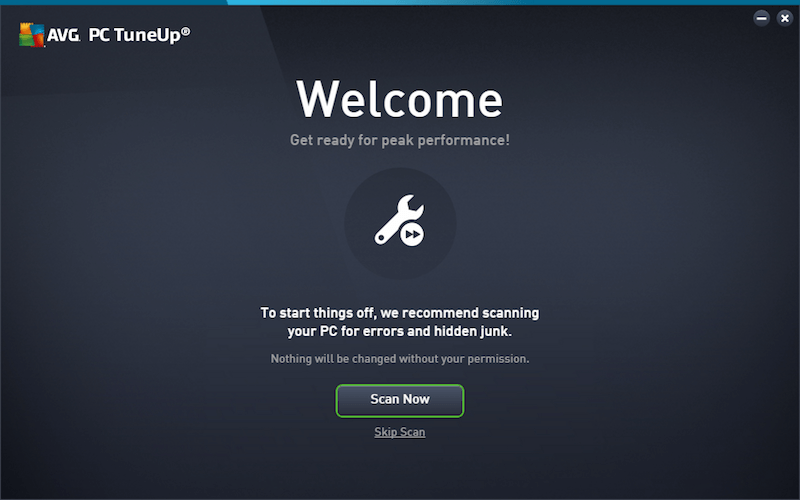
Het uitvoeren van de eerste scan was vrij snel, maar ik was nogal verrast toen ik ontdekte dat TuneUp vond dat ik 675 problemen moest oplossen op een gloednieuwe en slechts licht gebruikte laptop. Ik veronderstel dat het een goede indruk wil maken om zijn waarde te versterken, maar 675 registerproblemen leken een beetje overdreven, dus mijn eerste taak was om in de resultaten te graven om te zien wat het vond.
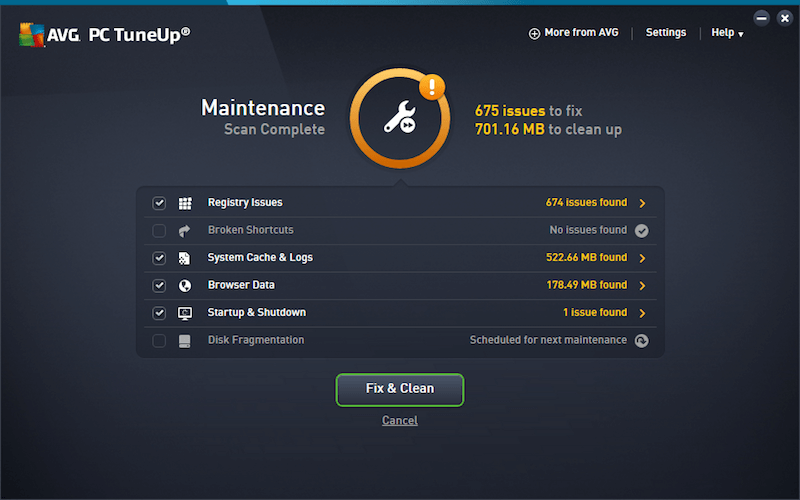
Het bleek dat het 675 volledig onbelangrijke fouten vond die allemaal verband hielden met bestandstypeassociaties. Het zou weinig tot geen voordeel hebben om ze op te schonen, omdat het allemaal lege sleutels zijn die verband houden met het ‘Openen met’-contextmenu dat verschijnt wanneer u met de rechtermuisknop op een bestand klikt.
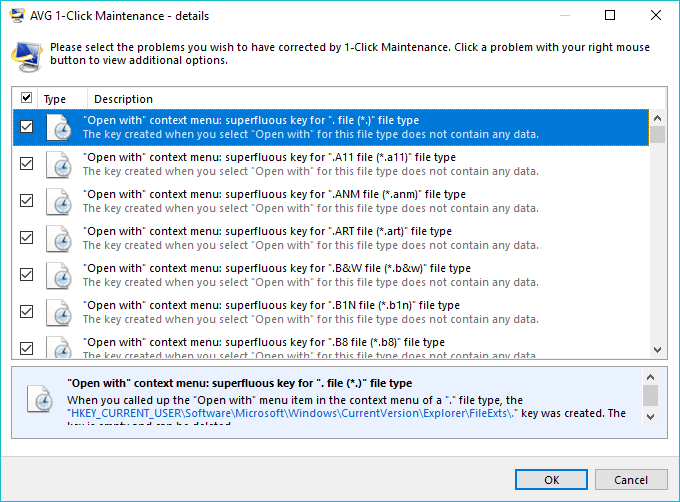
De hoofdinterface van TuneUp is onderverdeeld in 4 algemene taakcategorieën: Onderhoud, Versnellen, Ruimte vrijmaken, Problemen oplossen en vervolgens een verzamelcategorie met de naam Alle functies voor snelle toegang tot specifieke tools. Er is ook de mogelijkheid om te kiezen tussen verschillende batterijbesparende modi, Vliegtuigmodus (nu standaard ingebouwd in Windows 10) en een Rescue Center waarmee u onbedoelde of ongewenste wijzigingen die TuneUp heeft aangebracht ongedaan kunt maken.
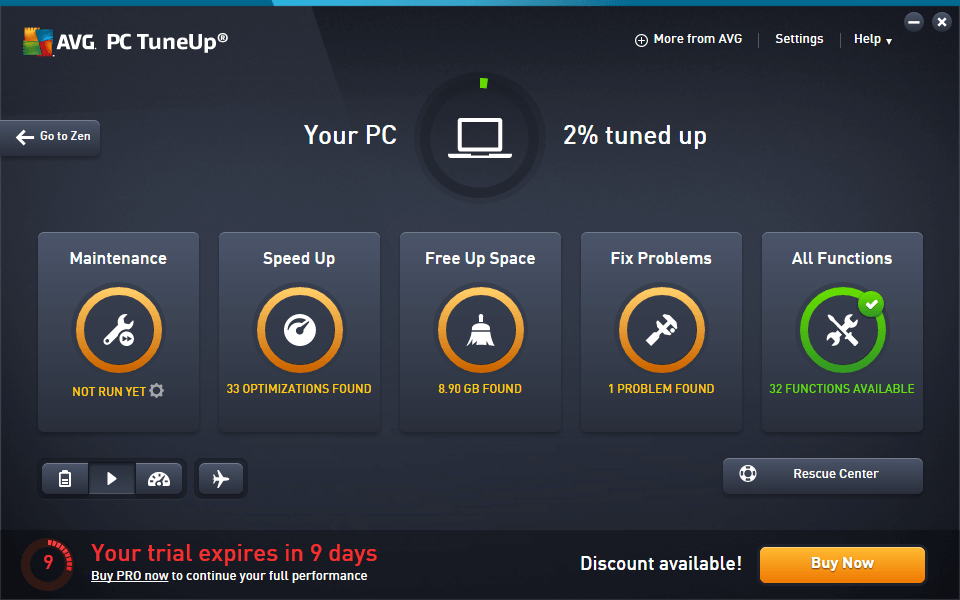
Onderhoud
Het gedeelte Onderhoud is een methode om met één klik de algehele gezondheid van uw computer te beoordelen, net als de eerste scan die wordt uitgevoerd direct nadat het installatieproces is voltooid. Het is een snelle manier om ervoor te zorgen dat u geen schijfruimte verspilt aan systeemcaches, logboeken en browsergegevens, en om ervoor te zorgen dat het opstart- en afsluitproces van uw computer zo snel mogelijk verloopt. Die laatste functie is misschien wel de meest bruikbare in het hele programma, omdat trage opstarttijden een van de meest voorkomende klachten over computers zijn van informele gebruikers.
Gelukkig heb ik dat probleem niet dankzij de supersnelle NVMe SSD in deze laptop, maar als je een meer gebruikelijke harde schijf op basis van schijven gebruikt, kun je duidelijk voordeel halen uit deze functie. Anders hebben de problemen die het heeft geïdentificeerd niet echt veel invloed op mijn computer, hoewel de opties voor het vrijmaken van schijfruimte de komende maanden erg handig zullen zijn, omdat ik de neiging heb om mijn schijven maximaal gevuld te houden .
Versnellen
Het sneller reageren van uw computer is een van de grootste claims van AVG, maar helaas komen de resultaten niet altijd overeen met de hype. AVG beweert dat ze in hun interne tests resultaten hebben behaald zoals: ‘77% sneller. 117% langere batterij. 75 GB meer schijfruimte.” Achter deze claims staat natuurlijk altijd een asterisk: “De resultaten van ons interne testlab zijn indicatief. Uw resultaten kunnen variëren.”
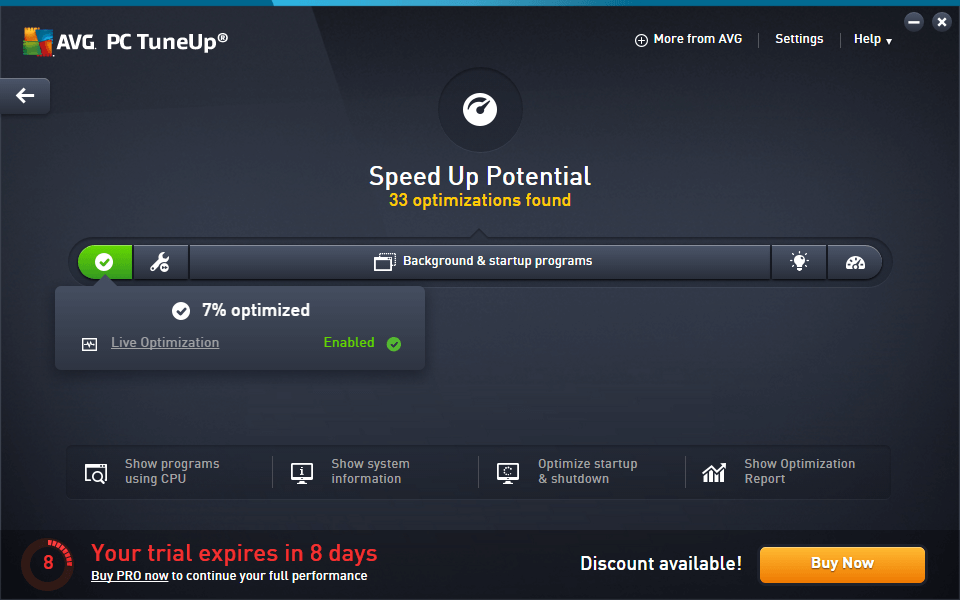
Dat betekent echter niet dat het allemaal een hype en geen inhoud is. Live-optimalisatie is een van de handigste functies van TuneUp, hoewel het niet meteen duidelijk is hoe het dingen optimaliseert.
Na een beetje graven blijkt dat het de ingebouwde Windows-instellingen voor procesprioriteitbeheer gebruikt. Elk programma dat u uitvoert, creëert een of meer ‘processen’ die elk om de beurt worden afgehandeld door de CPU, en aan elk proces wordt ook een prioriteitsniveau toegewezen. Als je intensief multitasking doet of CPU-intensieve programma’s zoals video-editors of games uitvoert, kan dit de reactiesnelheid van elk nieuw programma dat je uitvoert ernstig vertragen. Als TuneUp zwaar gebruik detecteert, zal het automatisch de procesprioriteit van nieuwe taken die u start aanpassen om ervoor te zorgen dat alles soepel reageert.
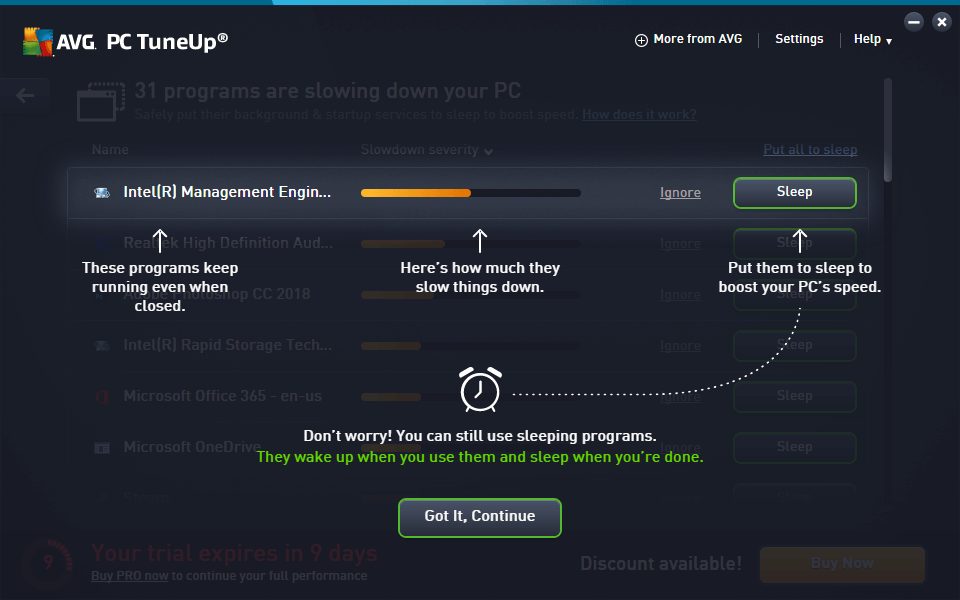
De mogelijkheid om bepaalde programma’s in de slaapstand te zetten, kan zowel uw prestaties verbeteren als de levensduur van uw batterij verlengen, maar u moet voorzichtig zijn met hoe u het gebruikt. Als u elk programma dat het voorstelt in de sluimerstand zet, kunt u onverwachte en onbedoelde resultaten krijgen. Zorg ervoor dat je weet wat elk programma is voordat je het in slaapstand zet!
Maak ruimte vrij
Dit tabblad brengt de meeste opties van TuneUp voor het werken met bestanden en schijfruimte op één handige plaats. U kunt dubbele bestanden verwijderen, uw systeemcache en logbestanden wissen en uw browsergegevens wissen. Er zijn ook tools om te scannen op extreem grote bestanden en mappen, het veilig verwijderen van bestanden en een AVG-verwijderprogramma voor andere programma’s. Het verwijderprogramma is een vreemde toevoeging omdat Windows het al vrij eenvoudig maakt om programma’s te verwijderen, maar het biedt wel wat extra gegevens over gebruik en installatiegrootte.
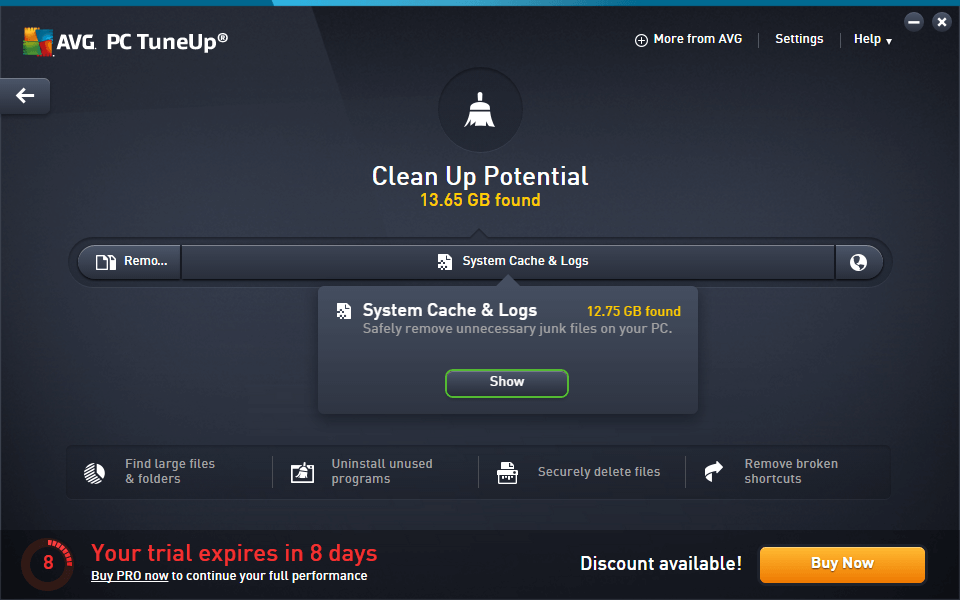
Deze hulpprogramma’s kunnen een grote hulp zijn wanneer u met een kleine SSD werkt of als u uw schijven gewoonlijk volledig vult zoals ik dat doe, hoewel het belangrijk is om ervoor te zorgen dat u geen dingen verwijdert die u later wilt. TuneUp vond 12.75 GB aan ongewenste bestanden op mijn laptop, maar als ik dieper in de lijst graaf, blijkt dat de meeste ‘ongewenste’ bestanden eigenlijk dingen zijn die ik liever bewaar, zoals miniatuurcaches van afbeeldingen en meerdere herstelpunten.
Problemen oplossen
Vreemd genoeg is deze sectie een van de minst bruikbare in het programma. Van de drie hoofditems in de sectie is er slechts één een programma dat is gebundeld in TuneUp, en de andere raden aan om AVG Driver Updater en HMA! Pro VPN voor internetbeveiliging en privacy. Het meegeleverde programma is AVG Disk Doctor, dat eigenlijk iets beter scant dan de ingebouwde hulpprogramma’s in Windows, maar het lijkt een beetje vreemd om reclame te maken voor andere programma’s binnen het programma dat u momenteel gebruikt.
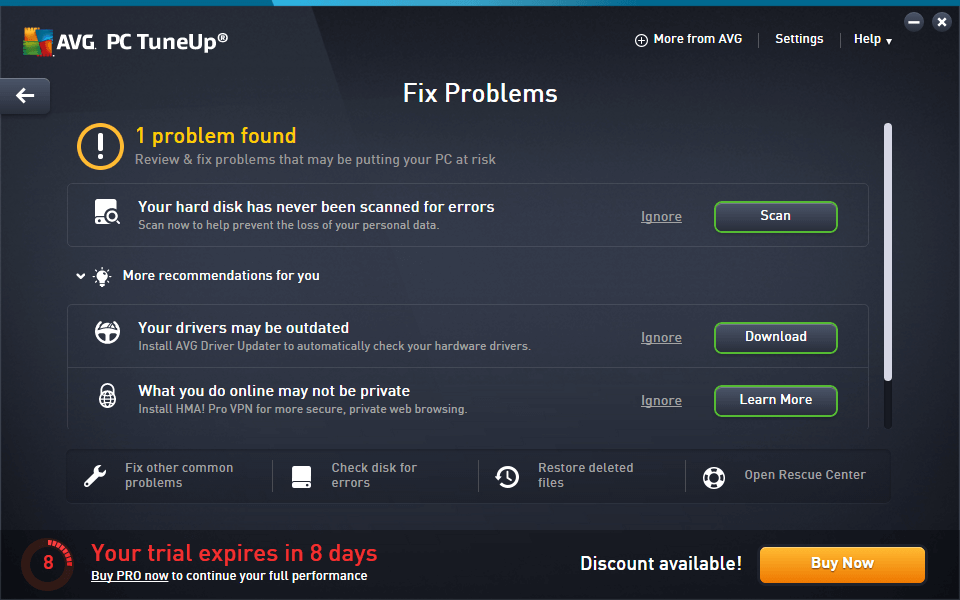
Verborgen in de onderste menubalk zijn een aantal andere handige opties, waaronder de AVG Repair Wizard, die een reeks zeer specifieke maar moeilijk te diagnosticeren problemen oplost die soms voorkomen in oudere versies van Windows.
De tool ‘Verwijderde bestanden herstellen’ was de langzaamste scan die ik uitvoerde tijdens het testen, maar het vond een indrukwekkend aantal bestanden – zo veel dat het me een foutmelding gaf en me vroeg om specifieker te zijn over wat ik probeerde te herstellen.
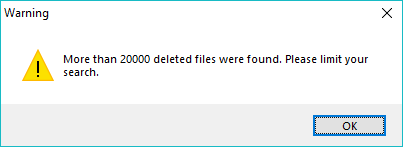
Ik ging terug en vertelde het me alleen bestanden te laten zien die in goede staat waren (met andere woorden, herstelbaar), en er waren nog steeds meer dan 15000. De meeste waren ongewenste bestanden van verschillende installaties of stuurprogramma-updates, maar als ik net had verwijderd iets per ongeluk zou doen, zou het een goede kans maken om het te herstellen. Om verwijderde bestanden te herstellen, bekijk ook deze lijst met: Gratis dataherstel software.
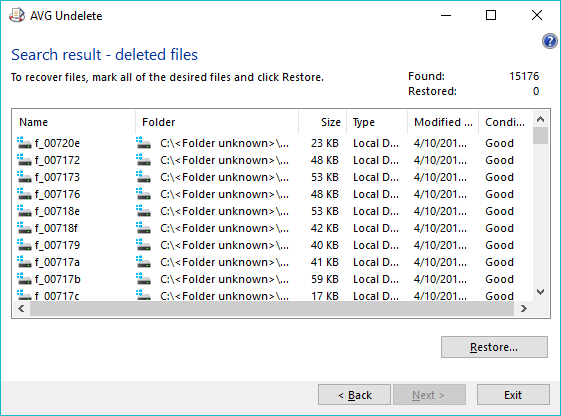
Aanvullende tools
TuneUp bevat een enorm scala aan tools en de gemakkelijkste manier om de hele lijst te zien is met het tabblad Alle functies. Er zijn er hier een paar die alleen op deze locatie worden vermeld, hoewel veel van hen de meer dubieuze tools zijn, zoals de registerdefragmentatie en registerhersteltools. Deze kunnen handig zijn als u nog steeds een Windows XP-machine gebruikt, maar moderne besturingssystemen hebben deze problemen bijna nooit.
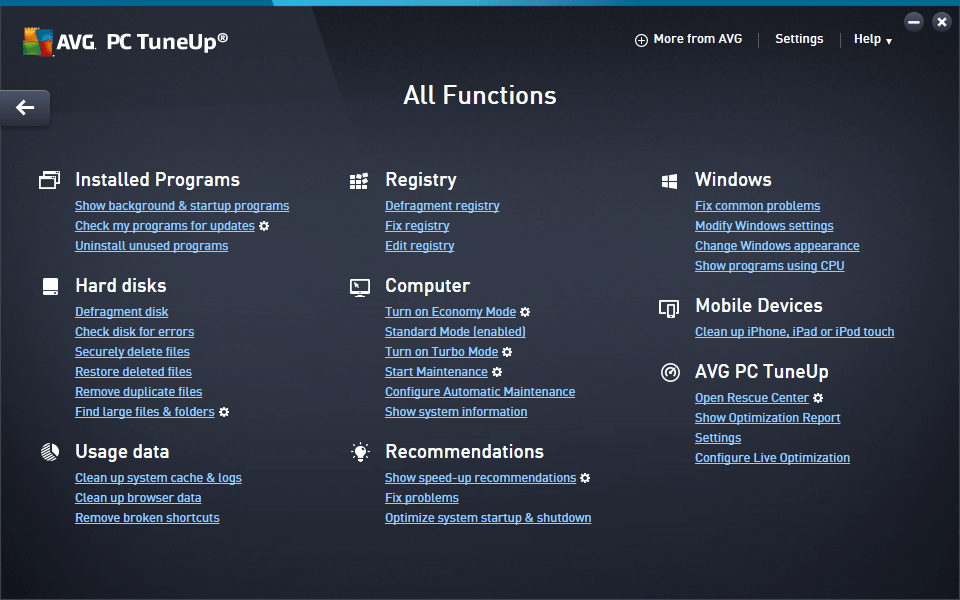
De enige keer dat ik een probleem tegenkwam, was toen ik de instelling ‘Economy Mode’ probeerde te gebruiken die bedoeld is om de levensduur van de batterij te verlengen door sommige programma’s in de slaapstand te zetten, de helderheid van het scherm te verminderen en andere kleine aanpassingen. Het verminderde met succes de helderheid van mijn scherm, maar kreeg toen een fout en liet me weten dat het terug zou gaan naar de standaardmodus. Helaas verliep de terugkeer naar de standaardmodus niet soepel en uiteindelijk moest ik het programma opnieuw opstarten.
Redenen achter mijn recensiebeoordelingen
Effectiviteit: 4/5
De meeste hulpprogramma’s in AVG TuneUp zijn handig, vooral als u geen krachtige gebruiker bent die onder de motorkap zit om de instellingen handmatig aan te passen. Zelfs als je het niet erg vindt om te tweaken en te knutselen, kan het toch nuttig zijn om enkele van de meer vervelende (en vaak verwaarloosde) onderhoudstaken te automatiseren die ervoor zorgen dat je apparaten topprestaties leveren. Het beheren van uw opstartprogramma’s, het vinden van dubbele bestanden en het veilig verwijderen van bestanden zijn allemaal geweldige opties die moeilijk handmatig te beheren zijn.
Helaas zullen niet alle tools nuttig zijn voor elke situatie, en sommige zullen niet echt veel doen. Schijfdefragmentatietools zijn niet echt nodig voor moderne besturingssystemen, en registerdefragmentatieprogramma’s zijn beslist een achterhaalde technologie (en sommige mensen beweren dat ze nooit iets hebben gedaan om mee te beginnen).
Prijs: 4.5 / 5
Veel softwarebedrijven stappen over op een abonnementsmodel voor hun software en AVG is een van de nieuwste die inspringt op de trend. Sommige gebruikers haten dit en zien af van het jaarlijkse abonnement van $ 29.99, maar dat komt eigenlijk neer op iets meer dan $ 2 per maand.
Je hoeft het maar één keer aan te schaffen voor het recht om het te installeren op elke pc, Mac en mobiel Android-apparaat in je huis, hoeveel je er ook hebt. Dat is vrij zeldzaam voor softwareontwikkelaars, die installaties meestal beperken tot een of twee apparaten.
Gebruiksgemak: 5/5
Een van de grootste sterke punten van AVG TuneUp is het gebruiksgemak. Bijna alle onderhoudstaken die het uitvoert, kunnen handmatig worden uitgevoerd, maar het zou veel meer tijd, moeite en kennis vergen om dingen op die manier te beheren. Dat veronderstelt natuurlijk dat je eraan denkt om je takenlijst bij te houden.
TuneUp brengt al deze onderhoudstaken samen in een handig, gebruiksvriendelijk pakket, al wordt de interface wel wat minder gepolijst als je diep in de instellingen duikt. Zelfs op deze punten is het nog steeds duidelijk en gemakkelijk te gebruiken, hoewel het visueel een beetje schokkend kan zijn.
Ondersteuning: 4.5/5
Over het algemeen is de ondersteuning voor TuneUp redelijk goed. De in-app-prompts zijn overvloedig en nuttig, en er is een gedetailleerd helpbestand (hoewel het in de pc-versie het verouderde ingebouwde helpsysteem van Windows gebruikt dat eruitziet alsof het niet is veranderd sinds Windows 95). Als u meer ondersteuning nodig heeft, biedt AVG live ondersteuning via chat en zelfs een speciale telefoonlijn voor degenen onder u die liever rechtstreeks met iemand praten.
De enige reden waarom ik het geen volledige 5 sterren heb gegeven, is dat de allereerste keer dat ik probeerde toegang te krijgen tot de AVG-ondersteuningswebsite-link in het Help-menu, ik eigenlijk een foutmelding kreeg. Ik ging ervan uit dat dit een eenmalig probleem was, maar zelfs tegen de tijd dat ik deze AVG TuneUp-review had voltooid, was het nog steeds niet opgelost.
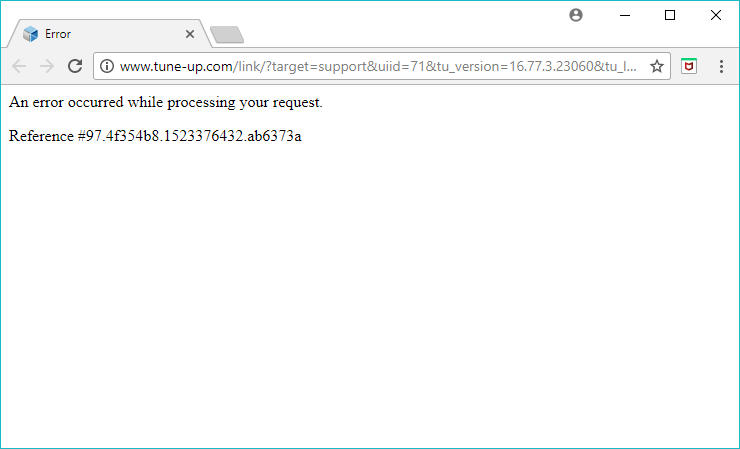
AVG TuneUp-alternatieven
Wanneer u een pc-onderhoudsprogramma kiest, is het belangrijk om te onthouden dat deze branche vaak gevuld is met veel duistere marketingpraktijken. Sommige beruchte bedrijven gebruiken schriktactieken om ervoor te zorgen dat u bij hen koopt, dus zorg ervoor dat u voor een vertrouwd merk kiest en wees op uw hoede voor eventuele beloften.
Ik heb een reeks van PC-reinigingssoftware opties, en velen van hen bleken onbetrouwbaar – een paar waren zelfs ronduit schadelijk. Ik zou ze natuurlijk nooit aanraden, maar hier zijn een paar veilige alternatieven die je misschien leuk vindt als je niet geïnteresseerd bent in AVG TuneUp.
Norton-hulpprogramma’s ($ 39.99 / jaar voor maximaal 10 pc’s)
Als u niet van het idee van een abonnementsmodel houdt, bent u wellicht geïnteresseerd in Norton Utilities. Norton is al tientallen jaren een vertrouwde naam in de antiviruswereld, maar naar mijn mening gaat het de laatste tijd een beetje bergafwaarts. Hoewel Norton Utilities een fatsoenlijk programma is met een gebruiksvriendelijkere interface en handige tools, doen ze behoorlijk ongelooflijke beweringen over hoe goed het presteert. De automatische opschoningsprocessen zijn ook een beetje overijverig en kunnen sommige bestanden verwijderen die u liever bewaart.
Glary Utilities Pro ($ 39.99 per jaar voor 3 computerlicenties)
Glary Utilities staat bij sommigen goed aangeschreven, maar ik heb het in 2017 getest en vond nog steeds dat ik de voorkeur gaf aan AVG TuneUp. Het heeft een groot aantal functies, maar de gebruikersinterface laat te wensen over. Het is meer gericht op de enthousiaste markt dan op de gewone gebruiker, maar als je de tijd neemt om de verwarrende interface te leren, zul je er een goede waarde in vinden. Hoewel het een lagere totale maandelijkse prijs heeft, beperkt het het aantal computers waarop u het kunt installeren tot slechts drie.
Conclusie
AVG TuneUp is een geweldige manier om de routinematige onderhoudstaken te vereenvoudigen die nodig zijn om uw computer optimaal te laten functioneren. Er is een enorm aantal tools ingepakt die een breed scala aan situaties dekken, en de meeste zijn redelijk goed – en de kleine maandelijkse kosten die AVG in rekening brengt waard.
Zolang je niet verwacht dat het wonderen zal doen en je oude computer in een gloednieuwe machine verandert, zul je blij zijn met hoe het onderhoud eenvoudig maakt.
Wat vindt u van deze AVG TuneUp-recensie? Laat een reactie achter en laat het ons weten.
Laatste artikels